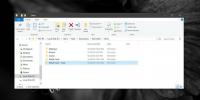विंडोज 10 पर KB3194496 अपडेट के लिए 'इंस्टॉल करने में विफल' त्रुटि को कैसे ठीक करें
विंडोज 10 अपडेट लंबे समय से समस्याग्रस्त हैं। माइक्रोसॉफ्ट सालों से यूजर्स को ऑटोमैटिक OS अपडेट दे रहा है, लेकिन विंडोज 10 अपडेट के साथ इसका बुरा हाल रहा है। दो प्रमुख अपडेट और साथ ही ओएस अपडेट ने उपयोगकर्ताओं को मामूली और गंभीर दोनों मुद्दों को दिया है। यह केवल विंडोज अपडेट की समस्या है। अक्सर, अद्यतन स्थापित करने में विफल होते हैं और उन्हें संबोधित करने के लिए शूटिंग की कोई समस्या नहीं होती है। 29 सितंबर को। 2016, माइक्रोसॉफ्ट ने विंडोज 10 के लिए KB3194496 जारी किया। यह एक अपडेट है जो कई उपयोगकर्ताओं के लिए स्थापित करने में लगातार विफल हो रहा है। यदि आपको संदेह है कि आपको एक ही समस्या हो सकती है, तो एक समाधान है जो आपके लिए इसे हल कर सकता है। यहाँ आपको क्या करना है
जांचें कि क्या अपडेट स्थापित करने में विफल है
विंडोज 10 स्वचालित रूप से अपडेट डाउनलोड और इंस्टॉल करता है। स्वचालित डाउनलोड और अपडेट की स्थापना को रोकने के लिए आपको कई हुप्स के माध्यम से कूदना होगा। यदि आपने स्वचालित अपडेट बंद कर दिए हैं, तो सुनिश्चित करें कि आप अपडेट प्राप्त करने के लिए उन्हें फिर से चालू करते हैं।
यह मानते हुए कि आपका विंडोज 10 इंस्टॉलेशन स्वचालित रूप से अपडेट डाउनलोड और इंस्टॉल कर सकता है, आपको यह जांचने की आवश्यकता है कि KB3194496 इंस्टॉल करने में विफल रहा है या नहीं। ऐसा करने के लिए, सेटिंग ऐप खोलें और अपडेट एंड सिक्योरिटी पर जाएं। अद्यतनों की जाँच करें और यदि आपका सिस्टम अद्यतित है, तो ’अद्यतन इतिहास’ पर क्लिक करें।
अपडेट इतिहास स्क्रीन पर, एक प्रविष्टि की तलाश करें जो आपको बताए कि यह KB3194496 को स्थापित करने में विफल रही। यदि प्रविष्टि वहाँ नहीं है और न ही ऐसा है जो कहता है कि KB3194496 सफलतापूर्वक स्थापित किया गया था, तो इसका मतलब है कि आपको अभी तक अपडेट प्राप्त नहीं हुआ है। हालांकि अगर लॉग आपको बताता है कि KB3194496 स्थापित करने में विफल रहा है, तो आपको इसके लिए एक फिक्स की आवश्यकता है।
KB3194496 स्थापना विफलता को ठीक करें
स्थापना समस्या को ठीक करने के लिए, आपको सी ड्राइव में एक फ़ोल्डर और विंडोज रजिस्ट्री में एक प्रविष्टि को हटाना होगा। ऐसा करने के लिए आपके पास व्यवस्थापक अधिकार होने चाहिए।
चरण 1: विंडोज एक्सप्लोरर खोलें और C: \ Windows \ System32 \ Tasks \ Microsoft \ XblGameSave पर जाएं। फ़ोल्डर हटाएं the XblGameSave ’
चरण 2: Windows रजिस्ट्री संपादक खोलें और यहां जाएं:
HKEY_LOCAL_MACHINE \ SOFTWARE \ Microsoft \ WindowsNT \ CurrentVersion \ अनुसूची \ TaskCache \ ट्री \ Microsoft \ XblGameSave।
XblGameSave कुंजी हटाएँ।
चरण 3: अपने पीसी को पुनरारंभ करें और अपडेट को फिर से चलाएं। इसे आगे की समस्याओं के बिना स्थापित करना चाहिए।
खोज
हाल के पोस्ट
क्लिपमेटिक के साथ स्थायी स्निपेट्स के रूप में क्लिपबोर्ड टेक्स्ट को त्वरित रूप से एक्सेस और सेव करें
क्या आपने कभी किसी महत्वपूर्ण लिंक या टेक्स्ट के ब्लॉक को कॉपी किया...
कैसे एक चेतावनी प्राप्त करने के लिए जब एक कमांड प्रॉम्प्ट कमांड विंडोज 10 पर पूरा होता है
कुछ कमांड जो आप कमांड प्रॉम्प्ट में चलाते हैं, उन्हें पूरा होने में...
विंडोज 10 पर कई मॉनिटर्स पर रेनमीटर खाल कैसे प्रदर्शित करें
उपयोगकर्ता अपने प्रदर्शन की जानकारी के आधार पर रेनमीटर की खाल को चु...